2D Platformer com UE4 Parte 1: Tilesets Tilemaps
On Dezembro 27, 2021 by adminEsta é uma série contínua de posts onde partilho o meu progresso de aprendizagem e recursos enquanto desenvolvo o meu primeiro Platformer 2D com UE4 e Paper2D. Sinta-se à vontade para me ajudar se você souber algumas dicas & truques. Se você seguir, eu ficaria feliz em ver o seu progresso – fique conectado!
O que estou tentando conseguir com este pequeno jogo (protótipo):
>
- Desenvolver um jogo de Platformer 2D jogável como um produto mínimo viável (Vídeo de Créditos Extra)
- Aprender mecânica da chave e quebrar características para a menor função
- Encontrar em Blueprint scripting como uma representação visual C++
- Componentes do tipo “Build” que podem ser usados em projetos futuros
Parte 1: Início do Projeto, Tileset e Configuração do Tilemap
Se você ainda não tem o Unreal Engine 4.8+ instalado, obtenha-o! Esta versão dá-nos muitas novas funcionalidades e melhorias dentro do plugin do Paper2D. O mais importante: Tileset e Tilemap Editor com Colisões. Comece um novo projeto em branco sem conteúdo inicial.
Tão útil:
- crie primeiro uma pasta base para tudo relacionado com o seu projecto, não apenas os dados do projecto UE4
- crie um sistema de controlo de versões para a pasta UE4 (Git, SVN, Perforce)
- criar algum tipo de ToDo List para capturar suas idéias e recursos (eu uso Trello)
Get some Game Art to start with
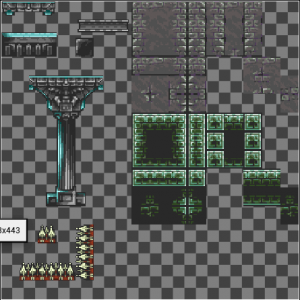 Se você é um desenvolvedor como eu e não um artista, Open Game Art é um bom recurso para obter algum conteúdo agradável para começar. Dê uma olhada em alguns desses tilesets para sua própria idéia de jogo. Lembre-se de seguir a licença sob a qual os autores lançaram suas coisas. Para mim o conjunto de azulejos do castelo é um bom local e pode até ser usado para terminar o jogo. É mais um protótipo de qualquer maneira? 🙂
Se você é um desenvolvedor como eu e não um artista, Open Game Art é um bom recurso para obter algum conteúdo agradável para começar. Dê uma olhada em alguns desses tilesets para sua própria idéia de jogo. Lembre-se de seguir a licença sob a qual os autores lançaram suas coisas. Para mim o conjunto de azulejos do castelo é um bom local e pode até ser usado para terminar o jogo. É mais um protótipo de qualquer maneira? 🙂
Se você gosta de saber mais sobre como criar seu próprio tileset, dê uma olhada neste (longo) tutorial do Orianart.
Importar o(s)Tileset(s)de Platformer 2D
Então vamos começar:
- importar o tileset como uma textura normal (arraste para dentro ou abra o diálogo do arquivo)
- right-clique na textura e em Sprite Actions “Apply Paper2D Texture Settings”
- then build it with the Sprite Action “Create Tile Set”

Inside the Tileset Editor you define o tamanho do azulejo e colisões para esta textura. Você precisa saber o tamanho de cada ladrilho (por exemplo 16x16px, 32x32px etc.).
Selecione cada ladrilho que deve obter uma borda de colisão. Na maioria dos casos você pode usar o boxed collider e encher o ladrilho inteiro. Mas você também pode criar colisores individuais com a ferramenta polígono. Snap to pixel é útil, pois o editor tem uma resolução muito superior à sua arte de pixel.
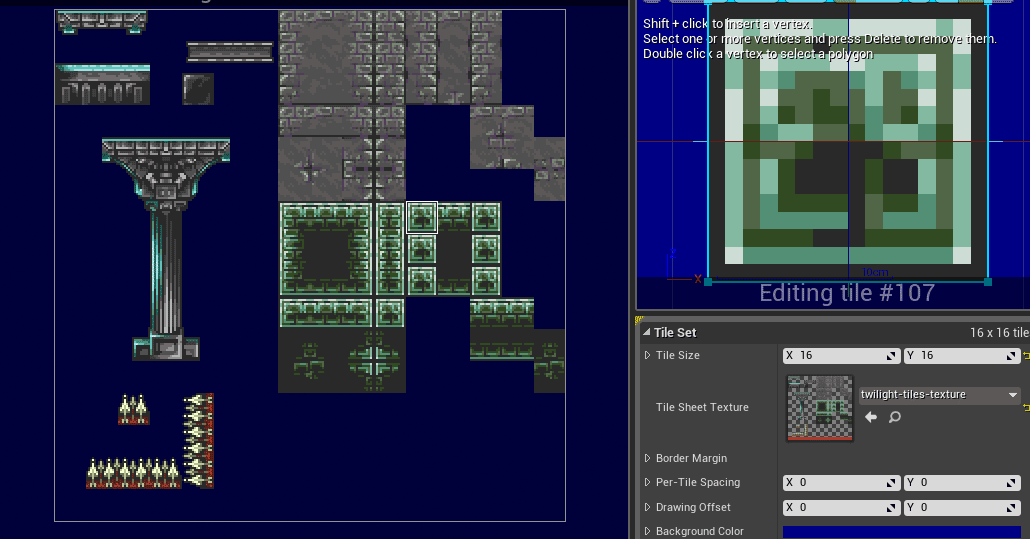
Criar todos os activos para os seus fundos e plataformas desta forma, pois vamos usar o editor de mapas de azulejos no próximo passo para construir o nosso nível.
Tilemap – O primeiro nível de teste
Com um Tileset configurado podemos começar a bloquear o nosso primeiro nível *exited*. Crie um novo Tilemap e comece a “pintar” o que você quiser. Se ainda não tem ideias, não se preocupe. Basta colocar algumas plataformas, pits e outros suportes para que um personagem possa correr mais tarde.
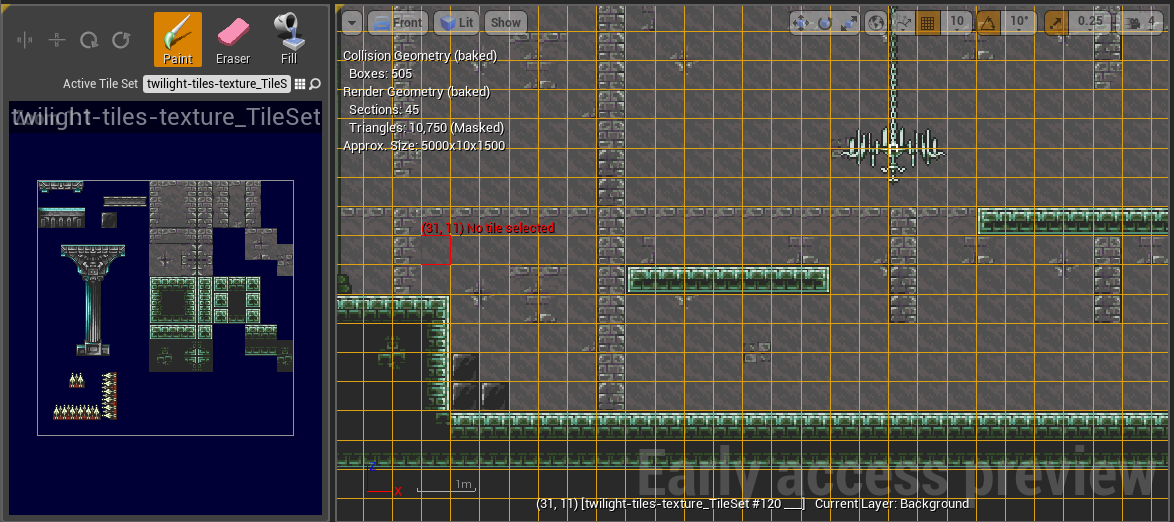
No lado esquerdo você escolhe o tileset que deseja usar. No lado direito (não mostrado nesta figura) você configura os parâmetros importantes para estes tileset. Como material eu apenas uso o material sprite sem iluminação do conteúdo do Plugin Paper2D, pois não estamos usando uma configuração de luz (ainda) e um valor Pixel por Unidade de 0.32.
No canto superior direito você tem a configuração de camadas. Use estas camadas para posicionar os seus tiles e construir elementos de fundo, meio e primeiro plano (plataforma). Se você pintar o fundo, você pode desativar as colisões para esta camada completamente.
Para mais informações sobre como usar o Tilemap Editor, veja o seguinte vídeo do DokipenTechTutorials. Ajudou-me muito a obter uma introdução rápida. Mas tenha em mente que foi criado para as características experimentais da versão UE4.7, que ainda não incluiu colisões.
Conclusion
Por agora temos um mapa de nível de teste simples para começar as coisas. Podemos arrastá-lo para o viewport e alinhá-lo em direção à câmera frontal. A localização deve ser no eixo Y zero. Eu voltarei aqui mais tarde, quando eu estiver realmente desenhando os níveis. Neste momento vou concentrar-me em construir as funções do jogo nesta configuração de teste para que um “designer de níveis” possa construir sobre os meus componentes. Bem, no final eu serei o level designer de qualquer maneira – mas sonhar não é proibido, certo? 😉
O próximo post será sobre a criação do nosso personagem jogador e como começar a correr por aí!
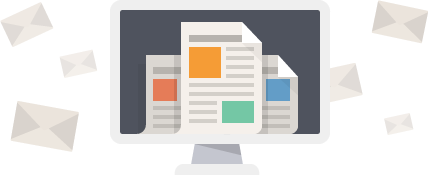
Fazer parte do Journey
Junte-se à minha lista de correio para receber as últimas actualizações e ficar em contacto comigo. Eu aprecio muito todos os leitores (^.^)b Ou sigam-me no Twitter: @GamedevCala
Deixe uma resposta